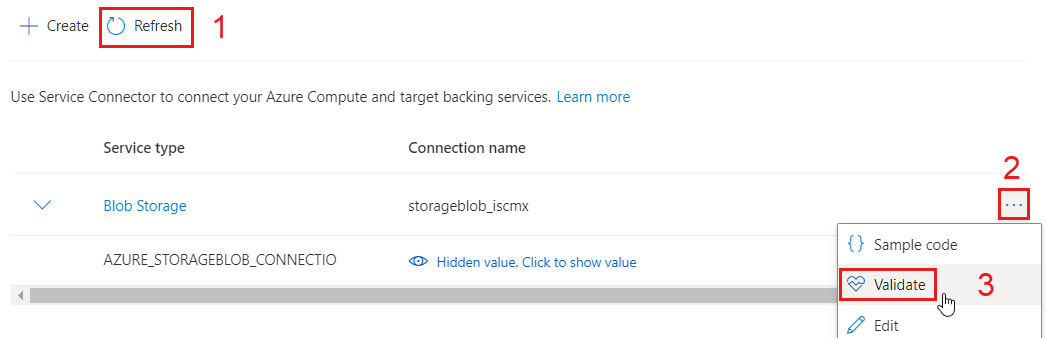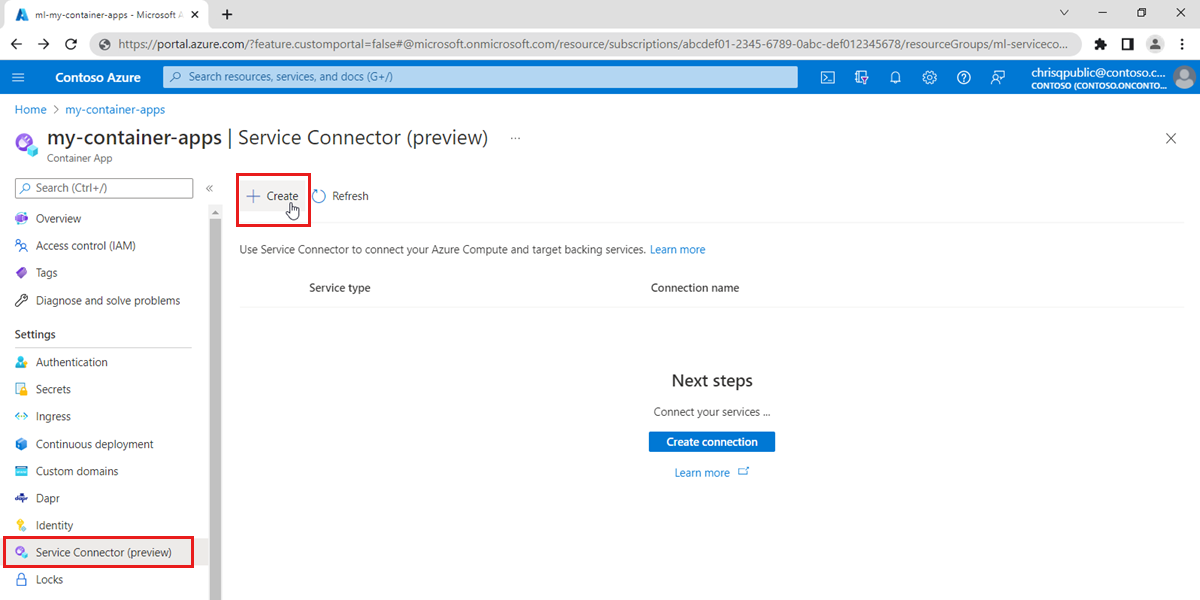Connettere un'app contenitore a un servizio cloud con Connettore di servizi
App contenitore di Azure consente di usare Connettore di servizi per connettersi ai Servizi cloud in pochi passaggi. Connettore di servizi gestisce la configurazione delle impostazioni di rete e le informazioni di connessione tra servizi differenti. Per visualizzare tutti i servizi supportati, vedere Connettore di servizi.
Questo articolo illustra come connettere un'app contenitore ad Archiviazione BLOB di Azure.
Importante
Questa funzionalità in App contenitore è attualmente in anteprima. Vedere le condizioni per l'utilizzo supplementari per le anteprime di Microsoft Azure per termini legali aggiuntivi che si applicano a funzionalità di Azure in versione beta, in anteprima o in altro modo non ancora disponibili a livello generale.
Prerequisiti
- Un account Azure con una sottoscrizione attiva. Creare un account gratuitamente.
- Un'applicazione distribuita in App contenitore in un'area supportata dal connettore di servizi. Se non si dispone ancora di una, creare e distribuire un contenitore in App contenitore
- un account di archiviazione BLOB di Azure
Accedere ad Azure
Per prima cosa, accedere ad Azure.
Accedere al portale di Azure all'indirizzo https://portal.azure.com/ con il proprio account Azure.
Creare una nuova connessione al servizio
Usare Connettore di servizi per creare una nuova connessione al servizio in App contenitore usando il portale di Azure o l'interfaccia della riga di comando.
Passare al portale di Azure.
Selezionare Tutte le risorse a sinistra nel portale di Azure.
Immettere App contenitore nel filtro e selezionare il nome dell'app contenitore da usare nell'elenco.
Selezionare Connettore di servizi nel sommario a sinistra.
Seleziona Crea.
Selezionare o immettere le impostazioni seguenti.
Impostazione Valore suggerito Descrizione Contenitore your-container-name Selezionare le app contenitore. Tipo di servizio Archiviazione BLOB Questo è il tipo di servizio di destinazione. Se non si dispone di un contenitore BLOB di archiviazione, è possibile crearne uno o usare un altro tipo di servizio. Abbonamento Una delle sottoscrizioni Sottoscrizione contenente il servizio di destinazione. Il valore predefinito è la sottoscrizione per l'app contenitore. Nome connessione Nome univoco generato Nome della connessione che identifica la connessione tra l'app contenitore e il servizio di destinazione. Account di archiviazione Nome dell'account di archiviazione Account di archiviazione di destinazione a cui connettersi. Se si sceglie un tipo di servizio diverso, selezionare l'istanza del servizio di destinazione corrispondente. Tipo client Stack di app nel contenitore selezionato Stack di applicazioni che funziona con il servizio di destinazione selezionato. Il valore predefinito non è nessuno, che genera un elenco di configurazioni. Se si conosce lo stack di app o l'SDK client nel contenitore selezionato, selezionare lo stesso stack di app per il tipo di client. Selezionare Avanti: Autenticazione per selezionare il tipo di autenticazione. Selezionare quindi Stringa di connessione per usare la chiave di accesso per connettere l'account di archiviazione BLOB.
Selezionare Avanti: Rete per selezionare la configurazione di rete. Selezionare quindi Abilitare le impostazioni del firewall per aggiornare l'elenco di elementi consentiti del firewall in Archiviazione BLOB in modo che le app contenitore possano raggiungere l'archiviazione BLOB.
Successivamente, selezionare Avanti: Rivedi + crea per esaminare le informazioni fornite. L'esecuzione della convalida finale richiede alcuni secondi. Quindi selezionare Crea per creare la connessione di servizio. Il completamento dell'operazione potrebbe richiedere un minuto.
Visualizzare le connessioni al servizio in App contenitore
Visualizzare le connessioni al servizio esistenti usando il portale di Azure o l'interfaccia della riga di comando.
In Connettore di serviziselezionare Aggiorna per visualizzare una connessione App contenitore.
Selezionare > per espandere l'elenco. È possibile visualizzare le variabili di ambiente richieste dal codice dell'applicazione.
Selezionare ... quindi Convalida. È possibile visualizzare i dettagli di convalida della connessione nel pannello popup a destra.